Alterando as Configurações na Folha LAN sem-fio
Para alterar as configurações de rede sem-fio da impressora, conecte temporariamente a impressora e o computador com o cabo USB. Se você modificar as configurações de rede sem-fio do computador em uma conexão sem-fio sem uma conexão USB, o computador poderá não se comunicar com a máquina depois de serem modificadas as configurações.
 Nota
Nota
-
Esta função não estará disponível, dependendo da impressora que você estiver usando.
-
Ative a configuração de LAN sem fio da impressora para alterar as configurações na folha LAN sem-fio (Wireless LAN).
-
Selecione a impressora em Impressoras: (Printers:).
Quando a impressora estiver temporariamente conectada ao computador por um cabo USB, selecione a impressora com USB que aparece na coluna Conectado a (Connected to).
-
Clique no botão Configuração... (Configuration...).
-
Clique no botão LAN sem-fio (Wireless LAN).
-
Altere ou verifique as configurações.
Clique em OK depois de alterar a configuração. Será exibida uma tela pedindo confirmação antes que as configurações sejam enviadas para a impressora. Se você clicar em OK, as configurações serão enviadas para a impressora e a tela Configurações transmitidas (Transmitted Settings) será exibida.
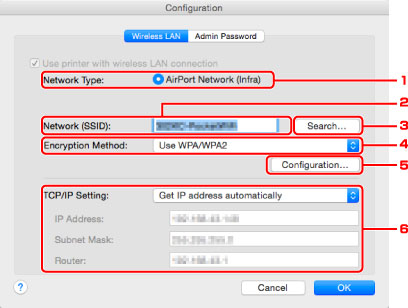
-
Tipo de rede: (Network Type:)
Exibe o modo de LAN sem-fio selecionado atualmente.
- Rede AirPort (Infra) (AirPort Network (Infra))
-
Conecta a impressora à LAN sem-fio com um roteador sem fio.
- Conexão direta (Direct Connection)
-
Conecta dispositivos de comunicação sem-fio externos (por exemplo, computadores, smartphones ou tablets) à impressora usando-a como um ponto de acesso (roteador sem fio).
-
Quando Conexão direta (Direct Connection) for exibido em Tipo de rede: (Network Type:), você não poderá alterar as configurações na folha LAN sem-fio (Wireless LAN) ou na folha Senha do administrador (Admin Password).
-
Você pode alterar ou verificar as configurações em Configurar a conexão direta da impressora... (Set up printer's direct connection...) no menu Configurações (Settings) quando estiver usando a impressora com a conexão direta (modo de ponto de acesso).
 Nota
Nota -
Rede (SSID): (Network (SSID):)
O nome de rede (SSID) da LAN sem-fio usado atualmente é exibido.
 Nota
Nota-
Insira o mesmo SSID que está configurado para o roteador sem fio. O SSID diferencia maiúsculas de minúsculas.
Na conexão direta (modo de ponto de acesso), o nome do ponto de acesso (SSID) da impressora é exibido.
-
-
Procurar... (Search...)
É exibida a tela Roteadores Sem Fio (Wireless Routers) para selecionar um roteador sem fio ao qual se conectar.
 Tela Roteadores Sem Fio (Wireless Routers)
Tela Roteadores Sem Fio (Wireless Routers) Nota
Nota-
O botão é desabilitado e não pode ser selecionado quando a IJ Network Tool é executada em uma rede local. Conecte temporariamente a impressora e o computador com um cabo USB para alterar as configurações.
-
-
Método de criptografia: (Encryption Method:)
Selecione o método de criptografia usado na LAN sem-fio.
 Importante
Importante-
A impressora não poderá se comunicar com o computador se todos os tipos de criptografia, do roteador sem fio, da impressora ou do computador, não forem correspondentes. Se a impressora não puder se comunicar com o computador depois que o tipo de criptografia da impressora for modificado, certifique-se de que os tipos de criptografia do computador e do roteador sem fio correspondem ao que foi definido para a impressora.
-
Há risco de ter suas informações expostas a terceiros, como informações pessoais, se você se conectar a uma rede que não esteja protegida por dispositivos de segurança.
- Não usar (Do Not Use)
-
Selecione para desabilitar a criptografia.
- Usar senha (WEP) (Use Password (WEP))
-
A transmissão é criptografada usando uma chave WEP especificada.
-
Se uma chave de rede WEP não tiver sido definida, a caixa de diálogo Detalhes de WEP (WEP Details) será exibida automaticamente. Para alterar as configurações WEP definidas anteriormente, clique em Configuração... (Configuration...) para exibir a tela.
- Usar WPA/WPA2 (Use WPA/WPA2)
-
A transmissão é criptografada usando uma chave de rede especificada.
-
A segurança foi mais intensificada do que com WEP.
-
Se uma chave rede não tiver sido definida, a caixa de diálogo Confirmação do tipo de autenticação (Authentication Type Confirmation) será exibida automaticamente. Para alterar as principais configurações de rede antes, clique em Configuração... (Configuration...) para exibir a tela Detalhes de WPA/WPA2 (WPA/WPA2 Details).
-
-
Configuração... (Configuration...)
A tela de configurações detalhadas será exibida. A senha de rede (WEP) ou a chave WPA/WPA2 selecionada em Método de criptografia: (Encryption Method:) pode ser verificada ou alterada.
- Para saber mais sobre a configuração de WEP:
- Para saber mais sobre a configuração de WPA/WPA2:
-
Configuração do TCP/IP: (TCP/IP Setting:)
Define o endereço IP da impressora que será usada na LAN. Especifique um valor adequado para o ambiente de rede.
- Obter endereço IP automaticamente (Get IP address automatically)
-
Selecione essa opção para usar um endereço IP designado automaticamente por um servidor DHCP. A funcionalidade de servidor DHCP deve estar ativada no roteador sem fio.
- Utilizar o endereço IP a seguir (Use following IP address)
-
Selecione esta opção se nenhuma funcionalidade de servidor DHCP estiver disponível na configuração em que você usa a impressora ou se desejar utilizar um endereço IP ou um endereço IP fixo em particular.
-
-
Tela Roteadores Sem Fio (Wireless Routers)
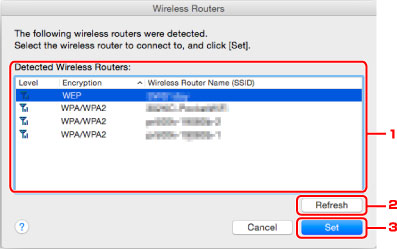
-
Roteadores Sem Fio Detectados: (Detected Wireless Routers:)
A intensidade do sinal do roteador sem fio, o tipo de criptografia, o nome do roteador sem fio e o canal de rádio podem ser verificados.
 Importante
Importante-
Há risco de ter suas informações expostas a terceiros, como informações pessoais, se você se conectar a uma rede que não esteja protegida por dispositivos de segurança.
 Nota
Nota-
A intensidade do sinal é exibida a seguir.
 : Bom
: Bom : Regular
: Regular : Baixo
: Baixo -
O tipo de criptografia é exibido a seguir.
Em branco: Sem criptografia
WEP: WEP está definido
WPA/WPA2: WPA/WPA2 está definido
-
-
Atualizar (Refresh)
Clique para atualizar a lista de roteadores sem fio se o roteador sem fio de destino não tiver sido detectado.
Se o roteador sem fio de destino estiver definido como uma rede fechada (modo furtivo), clique em Cancelar (Cancel) para voltar à tela anterior e insira o nome de rede (SSID) em Rede (SSID) (Network (SSID)).
 Nota
Nota-
Verifique se o roteador sem fio está ligado.
-
-
Definir (Set)
Clique para definir o nome de rede (SSID) em Rede (SSID): (Network (SSID):) na folha LAN sem-fio (Wireless LAN).
 Nota
Nota-
A tela Detalhes de WPA/WPA2 (WPA/WPA2 Details) ou a tela Detalhes de WEP (WEP Details) aparecerá se o roteador sem fio selecionado for criptografado. Neste caso, configure os detalhes para usar as mesmas configurações de criptografia definidas para o roteador sem fio.
-
Os roteadores sem fio que não podem ser usados por esta máquina (incluindo aqueles configurados para usar métodos de criptografia diferentes) estão desabilitados e não podem ser configurados.
-
-

